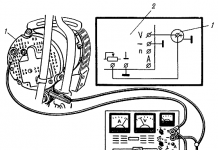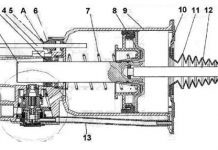Sīkāk: klēpjdatora monitora remonts, ko dari pats, no īsta meistara vietnei my.housecope.com.
Kā salabot klēpjdatora ekrānu
Salauzts klēpjdatora ekrāns ir diezgan izplatīts bojājums. Iespējams, ka visas pārējās sastāvdaļas darbojas labi, piemēram, cietais disks, RAM un mātesplate, taču displejs ir melns. Raksta sākumā gribētos apbēdināt tos, kuri vienkārši saplēsa datora displeju un tagad pa visu ekrānu ir tikai plaisas. Jūs nevarat to pielīmēt atpakaļ, jūs neko nevarat darīt.
Ja viss paliek neskarts, tad joprojām ir maz ticams, ka klēpjdatoru ātri izdosies salabot. Matrica ir atbildīga par attēliem jūsu klēpjdatora displejā, tāpēc, ja redzat tikai melnu ekrānu, visticamāk, matrica būs jānomaina, sazinoties ar servisa centru, lai jūs īpaši paņemtu šo rezerves daļu. jūsu modelim, un to izdarīt ir ļoti problemātiski, varu teikt no savas pieredzes. Tāpēc noskaņojieties uz to, ka jums būs nedaudz jāpagaida.
Ja ekrānā vienkārši novērojat plankumus vai svītras, viss nav zaudēts un salabot klēpjdatora ekrānu jūs joprojām varat.
Un tāpēc, ja esat pārliecināts par savām spējām, mēs turpinām remontu.
Pirmkārt. Ja klēpjdators ir pievienots strāvas kontaktligzdai, atvienojiet strāvas vadu un izņemiet akumulatoru. Tikai šajā gadījumā klēpjdators tiks pilnībā atslēgts no sprieguma.
Otrkārt. Mēs skatāmies uz klēpjdatora ekrāna rāmi. Priekšpusē atrodam apaļas formas spraudņus. Tie ir tik tikko redzami un aizsedz skrūves. Ar kaut ko izvelciet spraudņus un atskrūvējiet šīs pašas skrūves, lai atbrīvotu pašu rāmi no ekrāna. Atskrūvējot skrūves, rāmis, iespējams, joprojām turēsies pie plastmasas aizbīdņiem, tiem nav jābūt bojātiem.
| Video (noklikšķiniet, lai atskaņotu). |
Treškārt. Atskrūvējam stiprinājuma skrūves, kas nostiprina ekrānu, atrodam kabeli (lentes kabeli), kas iet uz mātesplati, paskatāmies, vai tas ir droši piestiprināts, vai tas nav bojāts vai var būt savīts.
Ja avārijas iemesls nebija vilciens, dodieties tālāk.
Ceturtais. Apgaismojuma lampas var salūzt. Ir nepieciešams noņemt līmlenti, kas savieno matricu ar ekrāna lampas kabeli. Tālāk jums ir jāatvieno dekodera panelis, tas atrodas pašā ekrāna apakšā. Uzmanīgi, nepārraujiet kabeļus, pretējā gadījumā jums būs jāiegādājas jauna matrica. Pēc tam izvelciet filtrus un atvienojiet vadu no lampas, kas nav kārtībā.
Pirms jaunas lampas uzstādīšanas pārbaudiet, vai tā darbojas pareizi, un tikai tad piestipriniet to vietā.
Piektais. Pēdējā lieta, kas var neizdoties, ir invertors. Tas atrodas pašā ekrāna apakšā. Tas ir jāpaceļ un jāatvieno vadi, pēc tam jāuzstāda jauns invertors.
Tagad atliek tikai salikt klēpjdatoru apgrieztā secībā, es ceru, ka neesat izkaisījis tā daļas pa visu istabu un varat viegli atrast visu, ko nesen noņēmāt vai atvienojāt.
Tas arī viss, ceru, ka jums izdevās salabot klēpjdatora ekrānu.
Kopīgojiet rakstu ar draugiem:
Šis ir 17 collu LCD monitors. Uzreiz jāsaka, ka tad, kad monitorā nav attēla, mēs (darbā) uzreiz nododam šādas kopijas savam elektronikas inženierim un viņš ar tiem nodarbojas, bet bija iespēja pavingrināties 🙂
Sākumā nedaudz sapratīsim terminoloģiju: agrāk tika izmantoti CRT monitori (CRT — katodstaru lampa).Kā norāda nosaukums, tie ir balstīti uz katodstaru lampu, bet tas ir burtisks tulkojums, tehniski ir pareizi runāt par katodstaru lampu (CRT).
Šeit ir izjaukts šāda "dinozaura" paraugs:
Mūsdienās modē ir LCD tipa monitori (Liquid Crystal Display - displejs uz šķidro kristālu bāzes) vai vienkārši LCD. Šos dizainus bieži dēvē par TFT monitoriem.
Lai gan atkal, ja runājam pareizi, tad tam vajadzētu būt šādam: LCD TFT (Thin Film Transistor - ekrāni, kuru pamatā ir plānslāņa tranzistori). TFT ir vienkārši visizplatītākā šķirne, precīzāk, LCD (šķidro kristālu) displeja tehnoloģija.
Tātad, pirms paši sākam remontēt monitoru, padomāsim, kādi “simptomi” bija mūsu “pacientam”? Īsumā: ekrānā nav attēla... Bet, ja paskatās mazliet uzmanīgāk, tad sāka parādīties dažādas interesantas detaļas! 🙂 Ieslēdzot, monitors uz sekundes daļu rādīja attēlu, kas uzreiz pazuda. Tajā pašā laikā (spriežot pēc skaņām) pats datora sistēmas bloks darbojās pareizi un operētājsistēma tika ielādēta veiksmīgi.
Pēc neilgas gaidīšanas (dažreiz 10-15 minūtes) es atklāju, ka attēls parādījās spontāni. Vairākas reizes atkārtojot eksperimentu, es par to pārliecinājos. Tomēr dažreiz šim nolūkam bija jāizslēdz un jāieslēdz monitors ar "barošanas" pogu priekšējā panelī. Pēc bildes atsākšanas viss darbojās bez pārtraukumiem līdz datora izslēgšanai. Nākamajā dienā vēsture un visa procedūra tika atkārtota vēlreiz.
Turklāt pamanīju interesantu īpašību: kad telpā bija pietiekami silts (sezona vairs nav vasara) un baterijas bija godīgi uzsildītas, monitora dīkstāve bez attēla samazināja par piecām minūtēm. Bija sajūta, ka uzsilst, sasniedzot vēlamo temperatūras režīmu un tad strādā bez problēmām.
Īpaši tas kļuva pamanāms pēc tam, kad vienu dienu vecāki (monitors bija līdzi) izslēdza apkuri un istaba kļuva diezgan svaiga. Šādos apstākļos attēla monitorā nebija apmēram 20-25 minūtes, un tikai tad, kad tas kļuva pietiekami karsts, tas parādījās.
Pēc maniem novērojumiem monitors uzvedās tieši tāpat kā dators ar noteiktām mātesplates problēmām (zaudējuši kapacitāti kondensatori). Ja pietiek ar šādu dēli uzsildīt (ļaut tam darboties vai virzīt sildītāju uz to), tas normāli “ieslēdzas” un diezgan bieži darbojas bez pārtraukumiem līdz datora izslēgšanai. Dabiski, ka tas ir - līdz noteiktam brīdim!
Bet agrīnā diagnostikas stadijā (pirms pacienta lietas atvēršanas) ir ļoti vēlams, lai mēs gūtu vispilnīgāko priekšstatu par notiekošo. Saskaņā ar to mēs varam aptuveni orientēties, kurā mezglā vai elementā ir problēma? Manā gadījumā, analizējot visu iepriekš minēto, es domāju par kondensatoriem, kas atrodas mana monitora strāvas ķēdē: ieslēdziet - nav attēla, kondensatori sasilst - parādās.
Nu ir pienācis laiks pārbaudīt šo pieņēmumu!
Izjauksim! Vispirms, izmantojot skrūvgriezi, atskrūvējiet skrūvi, kas nostiprina statīva apakšu:
Pēc tam - izņemiet atbilstošās skrūves un noņemiet statīva stiprinājuma pamatni:
Pēc tam, izmantojot plakanu skrūvgriezi, mēs noliecam monitora priekšējo paneli un bultiņas norādītajā virzienā sākam to uzmanīgi atdalīt.
Lēnām mēs pārvietojamies pa visas matricas perimetru, pakāpeniski ar skrūvgriezi noņemot plastmasas aizbīdņus, kas tur priekšējo paneli no sēdekļiem.
Pēc monitora izjaukšanas (atdalījuši tā priekšējo un aizmugurējo daļu), mēs redzam šādu attēlu:
Ja monitora “iekšpuses” ir piestiprinātas pie aizmugurējā paneļa ar līmlenti, noņemiet to un noņemiet pašu matricu ar barošanas bloku un vadības paneli.
Aizmugurējais plastmasas panelis paliek uz galda.
Viss pārējais izjauktajā monitorā izskatās šādi:
Lūk, kā “pildījums” izskatās manā plaukstā:
Parādīsim lietotājam parādīto iestatījumu pogu paneļa tuvplānu.
Tagad mums ir jāatvieno kontakti, kas savieno katoda fona apgaismojuma lampas, kas atrodas monitora matricā, ar invertora ķēdi, kas ir atbildīga par to aizdedzi. Lai to izdarītu, mēs noņemam alumīnija aizsargpārsegu un zem tā redzam savienotājus:
Mēs darām to pašu monitora aizsargapvalka pretējā pusē:
Atvienojiet savienotājus no monitora invertora un lampām. Kuram tas interesē, pašas katoda lampas izskatās šādi:
Tie ir no vienas puses pārklāti ar metāla apvalku un atrodas tajā pa pāriem. Invertors “iedegas” lampas un regulē to gaismas intensitāti (kontrolē ekrāna spilgtumu). Tagad lampu vietā arvien vairāk izmanto LED fona apgaismojumu.
Padoms: ja to atrodat monitorā pēkšņi attēls ir pazudis, apskatiet tuvāk (ja nepieciešams, apgaismojiet ekrānu ar lukturīti). Varbūt pamanīsit vāju (blāvu) attēlu? Šeit ir divas iespējas: vai nu viena no fona apgaismojuma lampām nav kārtībā (šajā gadījumā invertors vienkārši dodas “aizsardzībā” un nepiegādā tiem strāvu), paliekot pilnībā darboties spējīgam. Otrā iespēja: mēs saskaramies ar pašas invertora ķēdes bojājumu, ko var vai nu salabot, vai nomainīt (klēpjdatoros parasti tiek izmantota otrā iespēja).
Starp citu, klēpjdatora invertors parasti atrodas zem ekrāna matricas priekšējā ārējā rāmja (tā vidū un apakšā).
Bet apjucis, turpinām labot monitoru (precīzāk, pagaidām čalīt) 🙂 Tātad, noņēmuši visus savienojošos vadus un elementus, izjaucam monitoru tālāk. Atveram kā čaulu.
Iekšpusē mēs redzam citu kabeļa savienojumu, ko aizsargā cits korpuss, matricas un monitora fona apgaismojuma lampas ar vadības paneli. Noņemiet līmlenti līdz pusei un redziet zem tās plakanu savienotāju ar datu kabeli. Mēs to uzmanīgi noņemam.
Matricu liekam atsevišķi (šajā remontā mūs tas neinteresēs).
Lūk, kā tas izskatās no aizmugures:
Izmantojot iespēju, es vēlos jums parādīt izjaukto monitora matricu (nesen viņi mēģināja to salabot darbā). Bet pēc analīzes kļuva skaidrs, ka to nebūs iespējams salabot: daži šķidrie kristāli uz pašas matricas izdega.
Katrā ziņā man nevajadzēja tik skaidri redzēt savus pirkstus aiz virsmas! 🙂
Matrica ir nostiprināta rāmī, kas notur un notur kopā visas tā daļas, izmantojot cieši pieguļošas plastmasas skavas. Lai tos atvērtu, jums būs rūpīgi jāstrādā ar plakanu skrūvgriezi.
Bet ar monitora remonta veidu, ko mēs darām pats, mūs interesēs cita dizaina daļa: vadības panelis ar procesoru un vēl jo vairāk mūsu monitora barošanas avots. Tie abi ir redzami zemāk esošajā fotoattēlā: (foto - noklikšķināms)
Tātad augšējā fotoattēlā kreisajā pusē ir procesora panelis, bet labajā pusē - jaudas panelis, kas apvienots ar invertora ķēdi. Procesora plati bieži dēvē par mērogošanas paneli (vai shēmu).
Mērogošanas ķēde apstrādā signālus, kas nāk no datora. Faktiski mērogotājs ir daudzfunkcionāla mikroshēma, kas ietver:
- mikroprocesors
- uztvērējs (uztvērējs), kas saņem signālu un pārveido to vēlamajā datos, kas tiek pārraidīti, izmantojot digitālās saskarnes datora pievienošanai
- analogo-digitālo pārveidotājs (ADC), kas pārveido ieejas analogos R / G / B signālus un kontrolē monitora izšķirtspēju
Faktiski mērogotājs ir mikroprocesors, kas optimizēts attēlu apstrādes uzdevumam.
Ja monitoram ir kadru buferis (brīvpiekļuves atmiņa), darbs ar to tiek veikts arī caur mērogotāju. Šim nolūkam daudziem mērogotājiem ir saskarne darbam ar dinamisko atmiņu.
Bet mēs - atkal apjucis no remonta! Turpinām! 🙂 Sīki apskatīsim monitora jaudas kombinēto paneli. Mēs tur redzēsim tik interesantu attēlu:
Kā mēs pieņēmām pašā sākumā, atceries? Mēs redzam trīs pietūkušus kondensatorus, kas jāmaina. Kā to izdarīt pareizi, ir aprakstīts šeit šajā mūsu vietnes rakstā, mēs vēlreiz nenovērsīsim uzmanību.
Kā redzat, viens no elementiem (kondensatoriem) uzbriest ne tikai no augšas, bet arī no apakšas, un no tā izplūda daļa elektrolīta:
Lai nomainītu un efektīvi salabotu monitoru, mums būs pilnībā jānoņem barošanas panelis no korpusa. Atskrūvējam stiprinājuma skrūves, izņemam no savienotāja strāvas kabeli un paņemam rokās dēli.
Šeit ir viņas muguras fotoattēls:
Es gribu uzreiz teikt, ka diezgan bieži barošanas plate tiek apvienota ar invertora ķēdi uz vienas PCB (drukātās shēmas plates). Šajā gadījumā mēs varam runāt par kombinētu plati, ko attēlo monitora barošanas avots (barošanas avots) un fona apgaismojuma invertors (Back Light Inverter).
Manā gadījumā tas ir tieši tā! Mēs redzam, ka augšējā fotoattēlā dēļa apakšējā daļa (atdalīta ar sarkanu līniju) faktiski ir mūsu monitora invertora ķēde. Gadās, ka invertoru attēlo atsevišķa PCB, tad monitorā ir trīs atsevišķas plates.
Barošanas avots (mūsu PCB augšējā daļa) ir balstīts uz FAN7601 PWM kontrollera mikroshēmu un lauka efekta tranzistoru SSS7N60B, un invertors (tā apakšējā daļa) ir balstīts uz mikroshēmu OZL68GN un diviem FDS8958A tranzistoru komplektiem.
Tagad varam droši sākt remontēt (kondensatoru nomaiņu). Mēs to varam izdarīt, ērti novietojot konstrukciju uz galda.
Šādi izskatīsies mūs interesējošā joma pēc bojāto elementu noņemšanas no tās.
Paskatīsimies uzmanīgi, kāda nominālā kapacitāte un spriegums mums ir nepieciešams, lai nomainītu elementus, kas pielodēti no plāksnes?
Mēs redzam, ka šis ir elements ar nominālu 680 mikrofarādes (mF) un maksimālo spriegumu 25 volti (V). Sīkāk par šiem jēdzieniem, kā arī par tik svarīgu lietu kā pareizas polaritātes saglabāšana lodēšanas laikā, mēs ar jums runājām šajā rakstā. Tāpēc vairs nekavēsimies pie šī.
Teiksim tā, ka esam sabojājuši divus 680 mF kondensatorus ar spriegumu 25 V un vienu ar 400 mF / 25 V. Tā kā mūsu elementi ir savienoti paralēli elektriskajai ķēdei, mēs varam droši izmantot divus 1000 mF kondensatorus, nevis trīs kondensatorus ar kopējo jaudu (680 + 680 + 440 = 1800 mikrofaradu), kas kopā sastādīs tikpat (pat lielāku) kapacitāte.
No mūsu monitora plates izņemtie kondensatori izskatās šādi:
Ar savām rokām turpinām labot monitoru, un tagad ir pienācis laiks izlodēt jaunos kondensatorus izņemto vietā.
Tā kā elementi ir patiešām jauni, tiem ir garas “kājas”. Pēc lodēšanas vietā uzmanīgi nogrieziet to pārpalikumu ar sānu griezējiem.
Rezultātā mēs to saņēmām šādi (kārtības labad diviem 1000 mikrofaradu kondensatoriem uz tāfeles ievietoju papildu elementu ar jaudu 330 mF).
Tagad mēs rūpīgi un rūpīgi saliekam monitoru no jauna: pieskrūvējiet visas skrūves, pievienojiet visus kabeļus un savienotājus tādā pašā veidā, un rezultātā mēs varam turpināt mūsu pussaliktās konstrukcijas starpposma izmēģinājumu!
Padoms: nav jēgas uzreiz likt atpakaļ visu monitoru kopā, jo, ja kaut kas noiet greizi, mums viss būs jāizjauc no paša sākuma.
Kā redzat, nekavējoties parādījās rāmis, kas signalizēja, ka nav pievienots datu kabelis. Šī šajā gadījumā ir droša zīme, ka monitora remonts ar mūsu pašu rokām mums bija veiksmīgs! 🙂 Iepriekš, kamēr kļūme netika novērsta, līdz sasilšanai attēla nebija vispār.
Garīgi sarokojoties ar sevi, mēs saliekam monitoru sākotnējā stāvoklī un (testēšanai) pievienojam to ar otru displeju klēpjdatoram.Ieslēdzam klēpjdatoru un redzam, ka attēls uzreiz "aizgāja" uz abiem avotiem.
Q.E.D! Mēs tikko paši salabojām savu monitoru!
Piezīme: Lai uzzinātu, kādi citi TFT monitoru darbības traucējumi pastāv, izmantojiet šo saiti.
Tas šodienai viss. Cerams, ka šis raksts jums bija noderīgs? Tiekamies mūsu vietnes lapās 🙂
Mērķis: Uzziniet, kā labot monitoru, kādas detaļas jānomaina, ja monitors sabojājas
Attēla izkropļojumi ekrāna augšdaļā: līnijas tiek “izsistas”, pārvietotas nelielā diapazonā
Darbības traucējumi parādās tikai pie vertikālās frekvences 100 Hz ar izšķirtspēju 1024 x 768 vai ar frekvenci 120 Hz ar izšķirtspēju 800 x 600.
Diožu un kondensatoru nomaiņa (1 μF x 50 V) lauka tranzistoru aizbīdņu ķēdē Rastra S-korekcija nedeva nekādu rezultātu. S-korekcijas signālu osciloskopiskā vadība, kas nāk no mikrokontrollera un lauka tranzistoru slēdžiem (atvērt-aizvērt), parādīja, ka visi elementi darbojas.
Iemesls izrādījās paaugstinātā sprieguma pulsācija par 13 V, ko veido vertikālā skenēšanas draivera barošanas avots. Tas bija saistīts ar filtrējošā elektrolītiskā kondensatora jaudas “zaudēšanu” šajā ķēdē.
Ieslēdzot, monitors darbojas, bet pārslēdzot to gaidstāves režīmā (ieslēdzot enerģijas taupīšanas režīmu), tas nepārslēdzas atpakaļ uz darba režīmu (kad parādās video signāls)
Tajā pašā laikā priekšējā panelī mirgo zaļā gaismas diode, strāvas padeve darbojas, DPMF & DPMS mikrokontrollera potenciāls ir zems.
Sinhronprocesora (TDA 4841), atiestatīšanas mikroshēmas (KIA 7042), 12 MHz rezonatora un EEPROM (2408) nomaiņa nedeva nekādu rezultātu. Mikrokontrollera nomaiņa šo problēmu atrisināja.
LG T717BKM ALRUEE ”(šasija CA-136)
Nav līniju sinhronizācijas (sk. 1. att.). Sinhronizācija ir pieejama tikai 1024 x 768 (85 Hz) režīmā, un ekrāna augšdaļā parādās melna horizontāla josla 0,5 cm platumā. Kad signāla kabelis ir atvienots, sinhronizācijas arī nav. Mikrokontrollera, EEPROM mikroshēmas, filtrēšanas kondensatora nomaiņa pa B + ķēdi nedeva nekādu rezultātu. Pēc kondensatoru C604, C605, C602 (sinhronā procesora ārējās shēmas) nomaiņas sinhronizācija tika atjaunota.
Samsung SyncMaster 797DF ”(šasija LE 17ISBB / EDC)
Barošanas avota uzraudzība parādīja, ka IC601 kontrollerim tiek piegādāts rektificēts tīkla spriegums, bet tā izejās nav sekundāro spriegumu. Pēc IC601 mikroshēmas nomaiņas monitora darbība tika atjaunota.
Diezgan bieži šāda veida monitoros neizdodas taisngrieža diode 14 V barošanas avota sekundārajā ķēdē. Rezultātā MT kontrolieris pārslēdzas uz aizsardzības režīmu un ierīces izejā nav sekundāro spriegumu.
Strāvas padeves aizsardzība aktivizējas, kad monitors ir ieslēgts
Visi izejas spriegumi ir ļoti zemu novērtēti (2 ... 4 V robežās), un spriegums 50 V kanāla izejā ir 10 ... 20 V. B + Q719 kontrollera PWM tranzistors ir ļoti karsts.
Kopā ar to uzsilst filtrējošais kondensators C744 (47 μF x 160 V. Pārbaudot šīs vienības elementus, atklājās bojāta diode D710 (UF 4004) - īssavienojums. Pēc tā nomaiņas monitors darbojas normāli.
Horizontālā attēla izmērs ir neparasts
Problēma tika atrisināta, nomainot mikroshēmu LM358 (uzstādīta horizontālā izmēra korekcijas ķēdē).
Samsung 959NF ”(šasija AQ19NS)
20-30 minūšu laikā pēc monitora ieslēgšanas attēlā tiek novērota līniju nobīde, nevis visā rastrā un ar atšķirīgu nobīdes apjomu
Pārbaudot filtra kondensatoru tīkla taisngriežā, slaucīšanas sinhronizācijas ķēde ar barošanas bloku parādīja, ka viss ir normāli. Pie 5 V IC650 sprieguma regulatora izejas uzstādītais filtrēšanas kondensators C650 (100 μF x 16 V) izrādījās bojāts.
Līdzīgs defekts bieži izpaužas Samsung SyncMaster 757nf (šasija AQ17NSBU / EDC).
Samtron 56E (šasija PN15VT7L/EDC)
Kad tas ir ieslēgts, uz sekundi parādās augstais indikators, un tiek aktivizēta aizsardzība
Sekundāro taisngriežu elementu uzraudzība, TDKS parādīja, ka viss ir normāli.
Ja atvienojat 50 V sprieguma ķēdi no horizontālās skenēšanas, aizsardzība nedarbojas.
Pēc filtra kondensatora C407 (150uF x 63V) nomaiņas monitors sāka darboties.
Attēls ir neskaidrs, dubultojas, un defekts parādās pat ekrāna izvēlnes attēlā un tad, kad video signāla avots ir izslēgts. Savienojot ar datoru, attēls kādu laiku ir normāls (apmēram 5 minūtes), tad sākas avārija: sākumā attēls sāk "raustīties" pa līnijām, pēc tam līnijas tiek nobīdītas horizontāli viena pret otru un "raustīšanās" apstājas.
Iemesls izrādījās B + C402 filtrēšanas kondensatorā (10 μF x 250 V). Tas ir uzstādīts līdzstrāvas / līdzstrāvas pārveidotāja izejā, izmantojot Q403 tranzistoru.
Monitors nedarbojas, priekšējā paneļa gaismas diode mirgo (gaismas krāsa - zaļa)
Sekundāro ķēžu uzraudzība parādīja, ka līnijas skenēšanas strāvas ķēdē ir īssavienojums. Kontrollera B + Q719 PWM tranzistors (sabrukums) un filtrēšanas kondensators C740 (noplūde) izrādījās bojāts.
Kad monitors ir ieslēgts, priekšējā paneļa gaismas diode iedegas un izslēdzas pēc 2-3 sekundēm. Horizontālā skenēšana šobrīd nesākas (nav augsta sprieguma). Visi barošanas avota spriegumi ir normāli, mikrokontrollera nomaiņa un EEPROM mirgošana nedeva nekādu rezultātu
Signālu novērošana pie mikrokontrollera tapām parādīja, ka vienā no K1 tastatūras pievienošanas ieejām ir zems potenciāls, lai gan netiek nospiesta neviena poga (potenciālam vajadzētu būt 5 V). Iemesls izrādījās rūpnīcas defekts: tastatūras plati fiksējošās pašvītņojošās skrūves galva saīsināja K1 kopni ar zemi. Pēc dielektriskās paplāksnes uzstādīšanas monitors sāka darboties
Bildes nav. Visi barošanas avota sekundārie spriegumi ir normāli, izņemot 6,3 V. Šī kanāla izejā ir tikai 3,8 V, un, izslēdzot kineskopa plati, spriegums atgriežas normālā stāvoklī - 6,4 V.
Bojātā kondensatora C642 (1000 μF x 16 V) iemesls ir kapacitātes zudums. Pēc tā nomaiņas parādījās attēls.
Compag p110, Sony gdm-5OOps
Monitors neieslēdzas, priekšējā paneļa indikators mirgo
Atvērts izrādījās drošības rezistors R617 (0,47 Ohm) 200 V sprieguma ķēdē, pēc tā nomaiņas monitors sāka darboties, bet tika samazināts horizontālais rastra izmērs. Turklāt ir vertikāls rastra kropļojums (S-veida). Visi PSU sekundārie spriegumi bija normāli, ieskaitot 200 V.
Bojāts kondensators C717 dinamiskā fokusēšanas blokā (22 μF x 100 V) tika identificēts ar katra elementa pārbaudes metodi. Pēc tā nomaiņas attēls kļuva normāls.
Samsung SyncMaster 750s (dp17ls šasija)
Attēls ir izplūdis. Ja regulējat TDKS ekrāna un fokusa potenciometrus, tas ir, normāla reakcija, spilgtums un fokusēšana mainās neatkarīgi. Barošanas spriegums ir normāls. EEPROM programmaparatūra neizdevās
Dažreiz tas notiek, ja remonta laikā sajaucat vadus, caur kuriem CRT platei tiek piegādāti fokusēšanas spriegumi F1 un F2, bet ne šajā gadījumā. Pēc šo vadu nomaiņas attēls kļuva nedaudz skaidrāks, bet joprojām nenormāls. Izrādījās, ka vadi F1 un F2 nav pielodēti pie CRT paneļa, bet tiek fiksēti, izmantojot atsperu kontaktus. Pēc šo kontaktu izjaukšanas un tīrīšanas (bija korozijas pēdas) attēls atgriezās normālā stāvoklī.
Horizontālais izmērs nav regulējams
Regulēšanas signāls tiek padots no mikrokontrollera uz Q714 tranzistora pamatni, bet kolektorā tā nav. Elementa pārbaude ir identificējusi bojātu tranzistoru Q707 S-korekcijas ķēdē. Arī šī D707 tranzistora vārtu ķēdē esošā diode izrādījās bojāta. Pēc šo elementu nomaiņas sāka pielāgot horizontālo izmēru.
DIY monitoru remonts:
1. Pirmais posms: monitora atvēršana un iekšējo komponentu sākotnējā pārbaude.
Pirmkārt, no monitora ir jāatvieno visi kabeļi. Dažiem monitoru modeļiem signāla kabelim ir pastāvīgs ārējais savienojums ar monitoru.
Lielākajai daļai LCD monitoru ir korpuss ar priekšējo rāmi un aizmugurējo vāciņu, kas bieži vien kalpo kā visas konstrukcijas pamats. Jāatzīmē, ka visiem dizainiem nav viena ieteikuma un katram ražotājam ir savas īpašības, kas raksturīgas tikai noteiktiem modeļiem.
Pirms atvēršanas jāparūpējas par līdzenu virsmu (piemēram, galdu) un mīkstu materiālu, kas pārklāj plakano virsmu un novērš LCD matricas skrāpējumus. Tāpat nepieciešams nodrošināt pietiekamu darba vietas apgaismojumu.Lai izjauktu monitoru, būs jāatdala statīva kronšteins no korpusa, atskrūvējot stiprinājuma skrūves vai pašvītņojošas skrūves. Jums būs nepieciešami Phillips skrūvgrieži, piemēram, PH1, PH2, un dažu ražotāju ierīcēm var būt nepieciešami sešu zvaigžņu skrūvgrieži. Ir ērti izmantot universālo uzgaļu turētāju ar dažādu izmēru un veidu maināmu uzgaļu komplektu.
Pēc vītņoto stiprinājumu atskrūvēšanas un noņemšanas vēlams atcerēties, kurš stiprinājums kurā caurumā ieskrūvēts. Nākamais solis ir atdalīt rāmi no aizmugurējā vāka. Īpaša uzmanība jāpievērš tam, ka daudzos dizainos - priekšējais rāmis ir piestiprināts aizmugurējam vāciņam ar plastmasas aizbīdņu palīdzību. Šajā posmā neiesakām izmantot skrūvgriezi ar rievu, virtuves nazi un citus nepiemērotus priekšmetus, lai izvairītos no korpusa deformācijas, rievojuma un šķembu parādīšanās. Mēs neiesakām izmantot pārmērīgu spēku, ja priekšējais rāmis “nepadodas” atdalīšanai. Neuzmanīga kustība un pārmērīgi, nepareizi virzīti spēki var izraisīt neatgriezenisku fiksatoru lūzumu, kas savukārt novedīs pie nedabiskiem atstarpēm un ierīces izskata izmaiņām.
Pēc priekšējā rāmja noņemšanas ir nepieciešams atvienot augstsprieguma vadu savienotājus uz invertora plates, kas iet uz LCD paneli. Mēs iesakām nevis vilkt vadus, lai izvairītos no vadītāju pārrāvuma, bet gan noņemt augstsprieguma vadu savienotājus ar speciālām pincetēm.
LCD monitoram ir četras galvenās sastāvdaļas:
Barošanas avots, kas piegādā strāvu signālu apstrādes blokam, LCD modulim un augstsprieguma pārveidotājiem (invertoriem)
Fona apgaismojuma lampu CCFL barošanas avota augstsprieguma pārveidotāju (invertoru) mezgls.
Signālu apstrādes iekārta. Multivides monitoros signālu apstrādes bloks ir daudz sarežģītāks un satur vairāk elementu.
LCD modulis. LCD moduļa uzbūve ir aprakstīta rakstā "Kā darbojas LCD monitora modulis"
Pirms darbības traucējumu cēloņa meklēšanas ir jāveic mezglu sākotnējā pārbaude, lai noteiktu elementus ar mainītu formu, kā arī dēļu aptumšošanu, kas liecina par komponentu sasilšanu. Ja komponents uzkarst, līdz apakšā esošais plates materiāls kļūst tumšāks, tas var norādīt uz komponenta atteici vai nepareizu darbību ķēdē, kurai pieder šī sastāvdaļa.
2. Otrais posms: nepareizas darbības cēloņa noteikšana
Lai noteiktu nepareizas darbības cēloni, jums būs nepieciešama ierīces shēma (vai servisa rokasgrāmata), multimetrs ar numura sastādīšanas, maiņstrāvas un līdzstrāvas sprieguma mērīšanas, kondensatoru kapacitātes mērīšanas funkcijām, kā arī osciloskops (lai diagnosticētu signāla apstrādes bloks, var būt nepieciešams digitālais osciloskops ar atmiņu)
3. Trešais posms: bojāto komponentu nomaiņa
Bojātu komponentu nomaiņai var būt nepieciešama lodēšanas stacija ar uzgaļa temperatūras kontroli, bet signāla apstrādes bloka elementu nomaiņai - īpaša karstā gaisa lodēšanas stacija. Ņemiet vērā, ka dažas mikroshēmas ir jutīgas pret pārmērīgu karstumu un var neizdoties, ja tās pārkarst.Tāpat nevajadzētu pieļaut spilventiņu un sliežu ceļu pārkaršanu, jo ar pārmērīgu karsēšanu var rasties iespiedshēmas plates vadītāja atslāņošanās un lūzums. Ja mikroshēmas BGA un FBGA pakotnēs nedarbojas nepareizi, var būt nepieciešama infrasarkanā lodēšanas iekārta ar atbilstošu trafaretu komplektu, kā arī speciāla plūsma.
4. Ceturtais posms: pēcremonta pārbaude
Pēc bojāto komponentu nomaiņas nepieciešams obligāts solis ir pārbaude pēc remonta. Testēšanas fāzei būs nepieciešams elektroniskais termometrs, līdzstrāvas voltmetrs, ampērmetrs un testa signāla avots. Atjaunotā monitora minimālais testēšanas laiks, pēc prakses statistikas, nav mazāks par 12 stundām. Ja tiek novērsti darbības traucējumi, kas parādās iesildīšanās laikā vai ir nesistemātiski, pārbaudes laiks jāpalielina līdz 20-30 stundām. Pārbaude jāveic pastāvīgā speciālista uzraudzībā.
5. Piektais posms: Monitora salikšana
Monitora montāža jāveic apgrieztā atvēršanas secībā. Īpaša uzmanība jāpievērš skrūvēšanas spēkam un ieskrūvējamo skrūvju un pašvītņojošo skrūvju garumam. Ja skrūve vai pašvītņojošā skrūve izrādās garāka, pastāv korpusa elementu un LCD paneļa bojājumu risks.
Viena raksta ietvaros nav iespējams aprakstīt visas iespējamās dizaina iezīmes un monitoru atjaunošanas metodes, un katrā konkrētajā gadījumā ceļš uz nepareizas darbības cēloņa atrašanu ir unikāls. Dažkārt inženierim ar daudzu gadu praktisko pieredzi nākas sasprindzināt galvu, lai saprastu dizaina un shēmu risinājumu.
Secinājums: Praktiskā darba gaitā apguvu teorētisko materiālu, apguvu monitora remontu un uzzināju, kādas detaļas jāmaina monitora bojājuma gadījumā, kā ar savām rokām salabot monitoru.
Kas ir klēpjdatora ekrāna remonts? Tas ir izplatīts šķidro kristālu matricas aizstājējs. Šī procedūra ir elementāra, un servisa centros viņi ar to var tikt galā gandrīz 30 minūtēs. Tiesa, ir viena aizķeršanās: servisa centrs var pieprasīt pilnīgi nepieņemamu summu diagnostikai un uzstādīšanai. Ko darīt šādos gadījumos? Kā salabot klēpjdatora ekrānu, par to nepārmaksājot? Godīgi sakot, šeit viss ir tik vienkārši, ka pieredzējis lietotājs var tikt galā ar demontāžu un nomaiņu divdesmit minūtēs. Vai jums joprojām ir šaubas par nomaiņas vietu? Vai es varu pats salabot klēpjdatora ekrānu? Joprojām būtu!
Kvalitatīvākais un labākais darbs ir darbs, ko paņem ar savām rokām. Ja jūs nomāc šaubas vai baidāties kaut ko sajaukt, iesakām iepazīties ar soli pa solim sniegtajām instrukcijām klēpjdatora ekrāna izjaukšanai un salikšanai, pēc kuras izlasīšanas varat nekavējoties ķerties pie lietas. Šeit nav nepieciešamas īpašas tehniskās zināšanas, ja kādreiz esat izjaucis elektroniskās sadzīves tehnikas. Jūs pats varat ietaupīt savu naudu un laiku, un pieredze būs ļoti noderīga.
Mēs bruņojamies ar strādājošu datoru ar piekļuvi internetam un rīkojamies šādi:
- Atveriet meklētājprogrammu un ievadiet sava klēpjdatora modeļa nosaukumu.
- Ierīces tehniskajos parametros jānorāda ekrāna veids, tā izmēri un modelis.
- Atkal ne bez interneta palīdzības iebraucam vajadzīgā displeja nosaukumā un izmēros, dodamies uz jebkuru interneta veikalu un pasūtām.
Veikala aprīkojuma pārpilnība ļauj atrast cenas un kvalitātes ziņā optimālāko displeju.
Lai nomainītu matricu, jums būs nepieciešami šādi rīki:
- Mazs Phillips skrūvgriezis. Universālie modeļi ar nelielu skaitu dažādu pielikumu ir lieliski piemēroti.
- Ass priekšmets. Lieliski noderēs skalpelis, ass nazis vai nedaudz uzasināts cērts. Bet atcerieties, ka priekšmeti ir asi, mēģiniet tos izmantot ļoti uzmanīgi.
Kā salabot klēpjdatora matricu, ja noliktavā ir visas nepieciešamās preces? Mēs jūs nemokāsim. Sāksim izskaidrot pirmo soli.
Svarīgs! Neaizmirstiet par pamata drošības pasākumiem un pirms darba uzsākšanas atvienojiet ierīci no strāvas padeves.

Lai demontētu LCD ekrānu no klēpjdatora priekšpuses, izpildiet tālāk sniegtos norādījumus.
- Atrodiet skrūves, kas notur rāmi. Parasti tie atrodas stūros un pārklāti ar īpašām mīkstajām sprauslām.
- Atbrīvojieties no stiprinājumiem, paņemiet Phillips skrūvgriezi un atskrūvējiet skrūves. Noteikti nolieciet tos malā drošā vietā, lai jūs varētu viegli visu nolikt vietā.
Svarīgs! Dažos montāžas posmos parādīsies vēl dažas skrūves. Centieties tos nesajaukt!
- Rāmi var noņemt bez grūtībām. Vienkārši noņemiet to no plastmasas aizbīdņiem, kas atrodas ap rāmja perimetru.
Svarīgs! Dažās vietās to var apstādīt ar līmi vai lipīgu sloksni.

Klēpjdatoru modeļi ir atšķirīgi, taču uz visiem attiecas viens un tas pats princips. Ja būsiet veiksmīgi noņēmis plastmasas rāmi, ar pašu ekrānu un invertoru tiksiet galā vēl ātrāk. Šajā procedūrā var rasties tikai viena grūtība - matricas noņemšana no cilpām. Bet arī šeit ir nepilnības, kas palīdzēs izvairīties no riska kaut ko sabojāt:
- Izskrūvējiet skrūves, kas tur ekrānu. Tiem jāatrodas aizmugurē.
- Tagad noņemiet eņģes, kas nostiprina matricu.
Svarīgs! Nepielieciet lielas pūles, demontējot matricu, pretējā gadījumā jūs riskējat izjaukt kādu sastāvdaļu no ierindas.
Nākamais solis ir atvienot VGA kabeli no displeja aizmugures.
Svarīgs! Plūmju noņemšana jāveic ļoti piesardzīgi.
Visbiežāk vilciens tiek turēts uz lentes gabala, kas atrodas matricas aizmugurē. Lai to atvienotu, pietiek ar to, lai vadu viegli novilktu uz leju.
Svarīgs! Daži modeļi ir aprīkoti ar īpašiem aizbīdņiem, kas neļauj tam “nokrist”.
Tagad jums ir jāizjauc salauztā matrica: vienkārši atskrūvējiet skrūves, kas to tur, un noņemiet to. Nesteidzieties rīkoties ar invertora kabeli.
Kā pēc tam salabot klēpjdatora ekrānu? Palicis pavisam maz!

Lielākā daļa displeju ir aprīkoti ar invertora kabeli, kas atrodas tieši zem ekrāna. Īpaši bieži šis izkārtojums ir aktuāls vecākiem klēpjdatoru modeļiem.
Svarīgs! Invertora plate ir gara iespiedshēmas plate, kurai pievieno rozā vai melnu kabeli. Šis ir invertora kabelis.
Lai to noņemtu, jums nedaudz jāpavelk. Montējot jūs noteikti nemaldīsities ar pareizu kabeļa uzstādīšanu, jo to var savienot tikai ar pareizo pusi.
Ja vienu vai divas reizes esat ticis galā ar visiem iepriekšējiem posmiem, tad jaunas matricas uzstādīšana jums šķitīs sīkums. Vienkārši izpildiet to pašu procedūru soli pa solim, tikai apgrieztā secībā. Bet šeit ir viena nianse - ar jauno matricu jums būs jābūt vēl uzmanīgākam, nesteidzieties to instalēt.
Tagad jūs varat ietaupīt naudu, veicot interesantus pārnēsājamo ierīču montāžas sarežģījumus tieši mājās. Mēs novēlam jums to labāko!
Un tāpēc mums ir bojāta matrica, neatkarīgi no tā, kā mēs uzstādījām šo diagnozi, pieņemsim, ka tas tā ir.
Biežākā problēma, kas saistīta ar matricām, ir tās mehāniskie bojājumi, tas ir, lūzums, ja tas tā ir, tad matricu var tikai nomainīt, to vairs nevar salabot.
Ja matrica nav salauzta, tad joprojām varat mēģināt to salabot, tas būs mūsu raksts šodien, proti, klēpjdatora matricas remonts ar savām rokām.
Pirmkārt, mums ir jāizlemj, kuras klases matrica ir klēpjdatorā.
Matricas ir sadalītas divās plašās nometnēs:
- Lampu matricas (vairs netiek ražotas, bet ļoti plaši izplatītas iepriekšējās paaudzes klēpjdatoros)
- LED matricas (tas ir, tās, kuras tiek izmantotas tagad).
Caurules matricās darbības princips, protams, ir ekrāna fona apgaismojums ar lampām, izmantojot invertoru, kas parasti tiek novietots ārpus matricas.
LED gadījumā princips ir vienkāršāks, LED. Gaismas diodes tiek izmantotas kā ekrāna fona apgaismojums.
Šajā rakstā mēs neapsvērsim, kā ar savām rokām salabot klēpjdatora invertoru, par to mēs runāsim nākamreiz. Šajā rakstā mēs runājam tieši par klēpjdatora matricas remontu pašu spēkiem.
Un tā mēs demontējām matricu no vāka, apgriezām to otrādi, un tas, ko mēs redzam, ir tāfele, uz kuras ir daudz dažādu SMD komponentu.
Noņemam izolācijas plātnes plēvi un sākam zvanīt Jūsu matricas barošanas blokam, patiesībā to var izdarīt no rozetes, ar sastādīšanas metodi.Lai noskaidrotu katra kontakta pretestību, izmantosim pinout datu lapu.
Vai atradāt salauztu ķēdi? Lieliski, mēs no datu lapas uzzinām, par ko tas ir atbildīgs, un mainām elementu, kuram tas pieder.
Lodējot uz matricas, galvenais, kas jāņem vērā, ir temperatūra. Lodēt ar Rožu vai Koka sakausējumiem temperatūrā, kas nepārsniedz 150 grādus. plastmasa aiz dēļa var izkust, un kopumā temperatūra var sabojāt ierīci.
Ja visi elementi uz tāfeles ir kārtībā, jums jāpārbauda apgaismojuma avoti, ja viss ir vienkārši ar gaismas diodēm, pievienojiet strāvas avotu LED lentei un viss uzreiz kļūs skaidrs, tad jums ir jāstrādā ar lampām caur invertors, jo spriegums uz lampām ir aptuveni 1000 volti!
| Video (noklikšķiniet, lai atskaņotu). |
Neuztraucieties, tas nav bīstami, jo strāva ir vāja, ja invertors nepiegādā strāvu matricas lampām, tad problēmas jāmeklē no tā, bet par invertora remontu runāsim nākamajos rakstos, šajā apskatījām, kā var salabot portatīvo datoru matrica ar savām rokām. Ja neesat pārliecināts par savām spējām, labāk ir sazināties ar mūsu servisa centra Devpoint Hardware speciālistiem.